Po wprowadzeniu przez członków zespołu stanu zadania do Project Web App możesz zaakceptować ich aktualizacje, a następnie zobaczyć zmiany harmonogramu w programie Project. Kliknij pozycję Informacje o > pliku > Sprawdź postęp.
W poniższym przykładzie jedna aktualizacja zadania jest gotowa do dodania do harmonogramu.
-
W programie Project kliknij pozycję Informacje o > pliku >Sprawdź postęp.
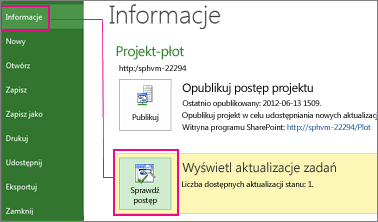
-
Project Web App zostanie otwarty.
-
Na stronie Zatwierdzanie w Project Web App wybierz raporty o stanie zadań i kliknij pozycję Zaakceptuj, aby zmiany w zadaniach mogły zostać dodane do harmonogramu otwartego w programie Project.
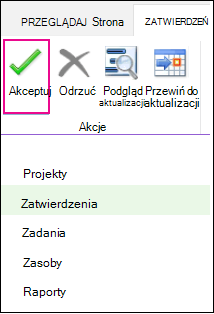
Porada: Po dodaniu aktualizacji do programu Project możesz śledzić postęp harmonogramu.










